ビデオ プレーヤーは、幅広い形式でシームレスなビデオ再生を提供するように設計されています。あらゆる映画を視聴するためのこのソフトウェアは、MP4、AVI、MOV などを含む 1000 以上のビデオおよびオーディオ形式をサポートしており、互換性の問題なくビデオ ファイルを再生できます。 HD、4K、5K、さらには 8K 解像度をサポートしており、入手可能な最高のビデオ プレーヤーの 1 つとして際立っています。
以下の手順に従って、ビデオ プレーヤーを使用して好きなビデオを再生できるようになりました。
パート 1: はじめに
まず、ビデオ プレーヤーをコンピュータにダウンロードしてインストールします。下のダウンロード ボタンをクリックして Windows PC 用に入手してください。
インストールしたら、ソフトウェアを起動し、「その他のツール」タブに移動します。 「ビデオプレーヤー」を見つけてクリックして開きます。

パート 2: 最高のビデオプレーヤーでビデオを再生する方法
ステップ 1: ビデオを追加して再生する
ビデオ プレーヤーを見つけたら、簡単に開いてビデオ ファイルを追加して視聴を開始できます。
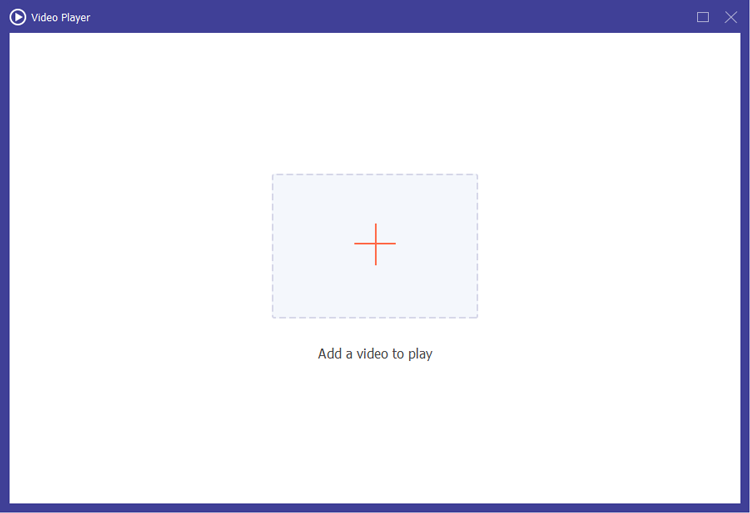
ステップ 2: 必要に応じてビデオを調整する
ビデオが読み込まれると、インターフェイスの下部にある直感的なコントロールを利用できるようになります。これらの機能により、次のことが可能になります。
- 再生または停止:ビデオの再生を簡単に制御します。
- 前方または後方にスキップ:ビデオを一度に 5 秒ずつ移動して、正確なナビゲーションを実現します。
- オーディオ トラックの変更:利用可能なオーディオ トラックを切り替えて、カスタマイズされたエクスペリエンスを実現します。
- 再生速度の調整:視聴の好みに合わせて、さまざまな速度 (2X、1.5X、1.25X、1X、0.75X、0.5X、0.25X、0.125X) から選択します。
- 音量の変更:音量を調整してオーディオ体験を向上させます。
- 字幕の編集:理解を深めるために字幕設定をカスタマイズします。
- スナップショットを撮る:カメラ アイコンをクリックして、ビデオから瞬間をキャプチャします。 「連続撮影」を有効にして複数のスナップショットを一度に取得し、スナップショットの取得後にターゲットフォルダーを自動的に開くように選択できます。
- 全画面表示にする:全画面表示に切り替えて、視聴エクスペリエンスを最大化します。
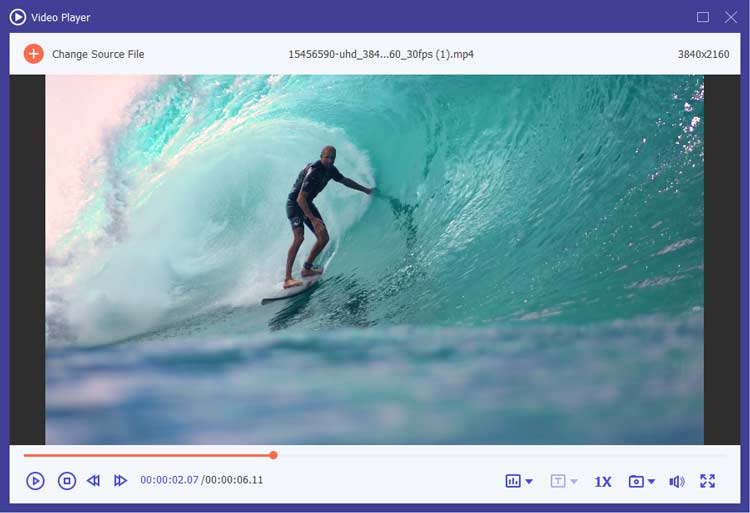
これらの機能を備えた Video Player は、あらゆるビデオ形式のプレーヤーとして機能するため、Windows または Android デバイスでビデオ ファイルを簡単に再生したい人にとって理想的な選択肢となります。
結論
Video Player は単なるビデオ ビューアではありません。これは、あらゆる形式をサポートする総合的なメディア プレーヤーであり、高品質の映画やビデオの視聴を楽しむ人にとって必需品です。 Windows PC で使用する場合でも、このビデオ プレーヤー アプリを使用すると、スムーズで楽しい視聴体験が保証されます。





























































